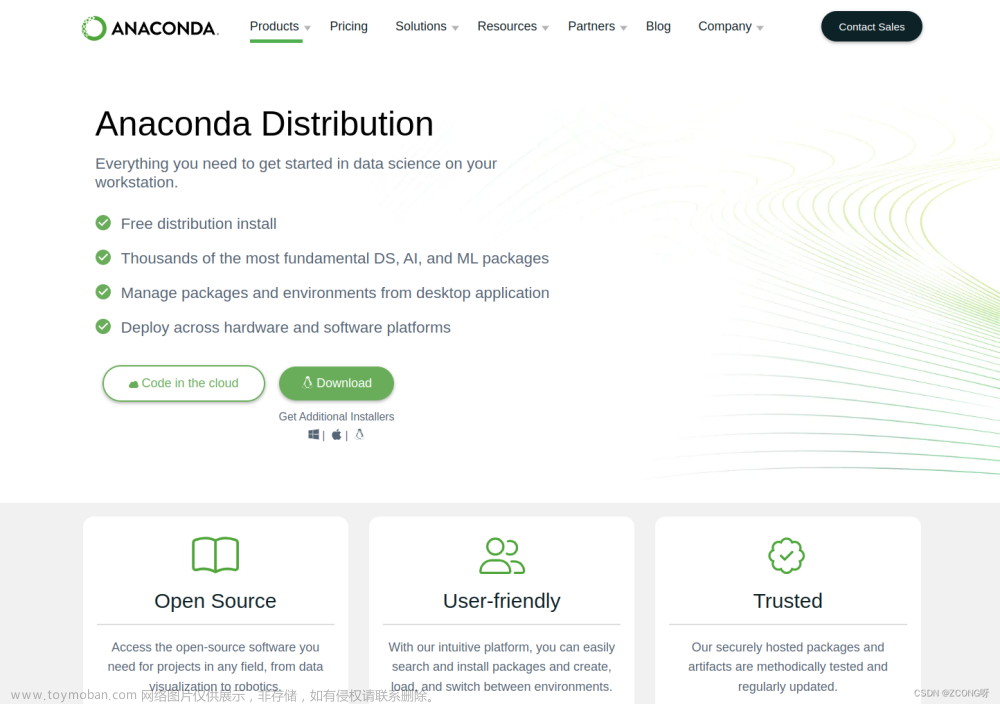一、VTK7.1安装
Ref:
源码安装(apt安装的方式会出现.so文件缺失的情况!!!))
ubuntu16.04 安装Qt5 + VTK7.1.1 + PCL1.8.0 第二部分
Ubuntu20.04安装VTK
-
下载
下载地址
-
依赖安装
sudo apt update
sudo apt-get install git build-essential linux-libc-dev
sudo apt-get install cmake cmake-gui
sudo apt-get install libusb-1.0-0-dev libusb-dev libudev-dev (要装)
sudo apt-get install build-essential libgl1-mesa-dev libglu1-mesa-dev (要装)
sudo apt-get install mpi-default-dev openmpi-bin openmpi-common (要装)
# ubuntu 16.04为libflann1.8 ,ubuntu 18.04及其以上为libflann1.9,1.8报错就装1.9
sudo apt-get install libflann1.8 libflann-dev (要装)
# 前面已经装了eigen3和boost,此处不需要
sudo apt-get install libeigen3-dev
sudo apt-get install libboost-all-dev
# 下面两条不需要(报错,此处不需要,已经在源码装vtk了)
sudo apt-get install libvtk5.10-qt4 libvtk5.10 libvtk5-dev
sudo apt-get install libvtk7.1-qt libvtk7.1 libvtk7-qt-dev
sudo apt-get install libqhull* libgtest-dev
sudo apt-get install freeglut3-dev (要装)
sudo apt-get install pkg-config (默认已有)
sudo apt-get install libxmu-dev libxi-dev (要装)
sudo apt-get install mono-complete (要装)
# 在ubuntu18.04及其更高中qt-sdk已经被舍弃,测试不需要安装。
sudo apt-get install qt-sdk openjdk-8-jdk openjdk-8-jre-
VTK安装
tar -xf VTK-7.1.1.tar.gz
cd VTK-7.1.1
mkdir build
cd build
# 方法一(实车平台推荐安装方式):前提是已经源码装好qt5.14.2来指定qmake(此处也可不指定qt,看自己需求)
cmake -DVTK_QT_VERSION:STRING=5 \
-DQT_QMAKE_EXECUTABLE:PATH=/opt/Qt5.14.2/5.14.2/gcc_64/bin/qmake \
-DVTK_Group_Qt:BOOL=ON \
-DCMAKE_PREFIX_PATH:PATH=/opt/Qt5.14.2/5.14.2/gcc_64/lib/cmake \
-DBUILD_SHARED_LIBS:BOOL=ON ..
# 方法二(本地仿真环境测试推荐安装方式):不关联qt
cmake ..
make -j8 (过程很漫长)
sudo make install
# 方法二需要
# 配置环境变量
# 打开/etc/profile文件并添加以下行
export VTK_DIR=/usr/local/lib/cmake/vtk-9.2
export LD_LIBRARY_PATH=$LD_LIBRARY_PATH:/usr/local/lib方法一出现的错误:
make过程中出现的错误: Could not find a package configuration file provided by "Qt5X11Extras" with any of the following names:
解决(Ref:)
编译VTK时CMAKE中找不到Qt5X11Extras
sudo apt install libqt5x11extras5-dev测试是否成功
简单验证
# 运行下面的命令确认安装完成:
# 安装目录下
cd VTK-7.1.1
# 在examples中含有CMakeLists.txt的文件中
cd ./Examples/Tutorial/Step1/CXX
cmake .
make
./Step1
# 如果没有出现错误,就表明VTK库已经安装成功了二、PCL1.8安装
Ref:
源码安装
Ubuntu18.04安装PCL(详细教程)
Ubuntu20.04安装PCL1.8.0编译错误(全网最全~)
-
下载
Ggithub下载地址
-
依赖安装
# 除了和VTK一样的依赖外及其源码安装后的VTK以外
sudo apt-get install openjdk-8-jdk openjdk-8-jre
sudo apt-get install libx11-dev libxext-dev libxtst-dev libxrender-dev libxmu-dev libxmuu-dev
sudo apt-get install libopenni-dev libopenni2-dev -
编译安装
cd pcl-1.8.0
mkdir release
cd release
cmake -DCMAKE_BUILD_TYPE=None -DCMAKE_INSTALL_PREFIX=/usr \ -DBUILD_GPU=ON-DBUILD_apps=ON -DBUILD_examples=ON \ -DCMAKE_INSTALL_PREFIX=/usr ..
make -j8
sudo make install测试是否成功
-
简单验证:
# 输入以下命令,键盘tab补全
pcl_v
# 输出(着重看pcl_viewer,安装方式不对,很容易漏掉这个函数库)
pcl_vfh_estimation pcl_voxel_grid_occlusion_estimation
pcl_viewer pcl_vtk2obj
pcl_virtual_scanner pcl_vtk2pcd
pcl_vlp_viewer pcl_vtk2ply
pcl_voxel_grid 2.代码验证:文章来源:https://www.toymoban.com/news/detail-768448.html
PCL-1.10安装(Ubuntu16.04)文章来源地址https://www.toymoban.com/news/detail-768448.html
到了这里,关于【PCL】ubuntu20.04安装 VTK7.1与PCL1.8(PCL依赖VTK,要先装且最好源码安装)的文章就介绍完了。如果您还想了解更多内容,请在右上角搜索TOY模板网以前的文章或继续浏览下面的相关文章,希望大家以后多多支持TOY模板网!